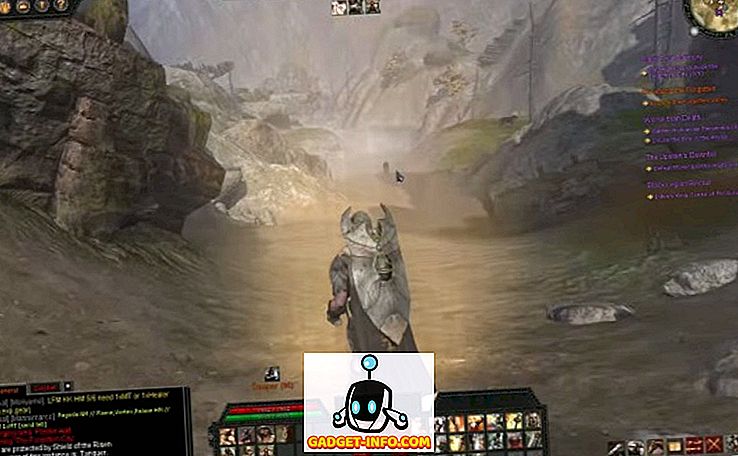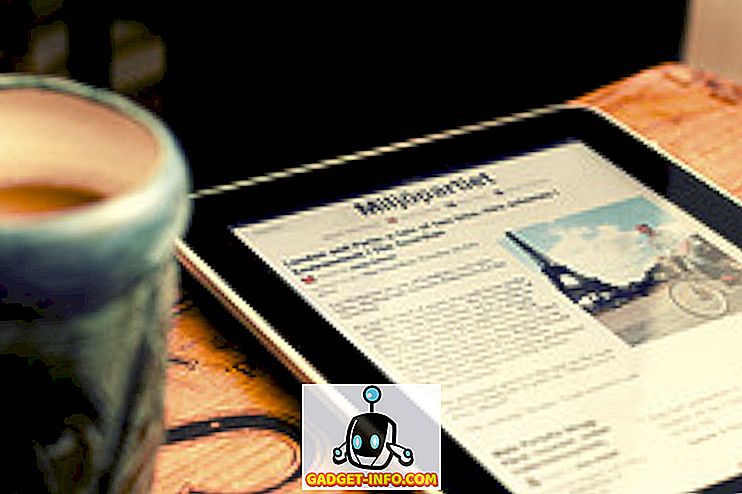O Assistente do Google é um dos mais populares assistentes pessoais baseados em IA e é capaz de fazer muitas coisas, desde coisas tão simples como configurar um alarme até comandos complexos que permitem controlar tudo em sua casa inteligente. . No entanto, na minha experiência, eu não vi muitas pessoas usando o Assistente do Google em todo o seu potencial e se eu fosse adivinhar uma razão por trás disso, eu diria que é porque muitas pessoas não sabem o que tudo o que podem fazer com o Assistente do Google. Claro, o Google faz um trabalho bastante decente de explicar o que o Assistente do Google pode fazer enquanto você o configura pela primeira vez, mas ele não entra em detalhes sobre todos os comandos que você pode usar. Então, com isso em mente, compilamos uma lista dos 50 principais comandos do Google Assistente que você pode usar.
50 Comandos do Assistente do Google que você pode usar
Comandos de Controle do Telefone
1. Abra aplicativos com o Assistente do Google
Sim, você leu certo. Você pode abrir aplicativos com a ajuda do Google Assistente. O comando é bem direto; basta ativar o Assistente do Google com "Ei Google" ou "OK Google" (como você também permite com os comandos a seguir) e solicitar "Abrir [Nome do aplicativo]". Por exemplo, se você deseja abrir o aplicativo do Facebook. Você precisará dizer "OK Google, abra o Facebook" e pronto.
2. Visite qualquer site com o Assistente do Google
Assim como o comando anterior, para abrir um site, você precisará dizer "OK Google, abra o site [nome do site]". Por exemplo, se você deseja visitar o site do Gadget-Info.com, tudo o que você precisa dizer é 'OK Google, abra o site do Gadget-Info.com'.
3. Tire uma foto com o Assistente do Google
Você também pode tirar uma foto com o Assistente do Google. Basta apontar a câmera do seu smartphone para o assunto e dizer "OK Google, tirar uma foto". Um comando similar também pode ser usado para tirar uma selfie, caso em que você precisará dizer 'OK Google, tire uma selfie'.
4. Faça uma captura de tela com o Assistente do Google
Acha difícil tirar uma captura de tela usando os atalhos de hardware? Você pode pedir ao Assistente do Google para fazer uma captura de tela para você. Basta dizer "OK, Google, tire uma captura de tela" e o Assistente fará uma captura de tela para você.
5. Ligue / desligue a lanterna com o Assistente do Google
Para ligar a lanterna usando o Assistente do Google, tudo o que você precisa dizer é "OK Google, ligar / desligar a lanterna". Um comando similar também pode ser usado para ligar / desligar o Bluetooth, Wi-Fi e NFC. Basta substituir a palavra lanterna por Bluetooth, WiFi ou NFC no comando acima mencionado.
6. Aumentar / diminuir o volume ou brilho usando o Assistente do Google
Se você deseja aumentar / diminuir o volume ou o brilho do seu dispositivo usando o Google Assistente, tudo que você precisa dizer é 'OK Google, aumentar / diminuir o volume / brilho' e o Assistente fará exatamente o que você pediu.
7. Defina o volume / brilho para um valor específico com o Assistente do Google
Se você quiser evitar todo o trabalho de adivinhação e definir o volume / brilho para uma determinada porcentagem, você pode o seguinte comando: 'OK Google, defina o volume / brilho para [número] por cento'. Por exemplo, se você quiser reduzir o brilho da tela para 50%, tudo o que você precisa dizer é 'OK Google, reduza o brilho para 50%' e está pronto.
Comandos de Produtividade
8. Use o Assistente do Google para moedas ou conversões de unidade
Você também pode usar o Assistente do Google para moedas ou conversões de unidades. Para conversão de moedas, você precisará dizer algo como 'OK Google, quanto é 5000 INR em USD', enquanto para conversões de unidade você precisará dizer 'OK Google, quantas polegadas existem em 36 pés '.
9. Pergunte ao Google Assistente por definições, ortografias ou sinônimos
Encontre-se preso com uma palavra que você não sabe o significado de? Você também pode usar o Assistente do Google para encontrar o significado, a ortografia ou o sinônimo de palavras. Para encontrar o significado de uma palavra, diga "OK Google, o que significa [palavra]?" E o Assistente fornecerá os detalhes, para soletrar você precisará dizer "OK Google, soletrar [palavra]" e para sinônimos, você precisará dizer "OK Google, qual é o sinônimo de [palavra]?". Você também pode usar um comando semelhante para descobrir a forma completa de abreviações e acrônimos.

10. Resolva problemas matemáticos simples com o Assistente do Google
Você também pode obter ajuda do Assistente do Google para resolver problemas matemáticos simples. Tudo o que você precisa saber é como estruturar a pergunta. Por exemplo, você pode perguntar ao Assistente do Google a raiz quadrada de qualquer número, basta dizer "OK Google, qual é a raiz quadrada de [número]?" e o Assistente responderá sua pergunta.
11. Use o Assistente do Google para traduzir palavras / frases de outro idioma
Se você não quer passar pelo incômodo de abrir o Google Tradutor e digitar as coisas que deseja traduzir, pode usar o Google Assistente para obter suas traduções rapidamente. Para fazer isso, você precisará dizer "OK Google, como eu digo [palavra / frase] em [idioma de destino]". Por exemplo, você pode dizer "OK, Google, como dizer olá em hindi" e o Assistente do Google o traduzirá para você.

12. Tome notas com o Google Assistente
Você também pode usar o Assistente do Google para fazer anotações rapidamente. Tudo o que você precisa dizer é "OK Google, adicionar uma nota dizendo [conteúdo]". O Assistente confirmará o aplicativo de anotações que você deseja usar e salvará o Nota. Da mesma forma, você também pode adicionar um lembrete dizendo "OK Google, lembrar-me de [lembrete de conteúdo]" e adicionar artigos a uma lista de tarefas dizendo "OK Google, adicionar [conteúdo] à minha lista de tarefas".
13. Faça entradas de agenda com o Assistente do Google
O Assistente do Google também pode ser usado para adicionar tarefas ou eventos ao seu calendário. Para isso, você precisará dizer "OK Google, adicionar [tarefa / evento] a [data]".
14. Definir alarmes usando o Assistente do Google
O Assistente do Google também pode ser usado para definir alarmes. Isso pode ser feito usando dois comandos diferentes; pode dizer "OK Google, definir um alarme para [hora]" ou pode dizer "Acorda-me a [hora]". De maneira semelhante, você pode definir uma hora dizendo "OK Google, definir um cronômetro para [hora]" e definir uma contagem regressiva dizendo "OK Google, defina uma contagem regressiva para [hora]".
Comandos de Comunicação
15. Fazer chamadas usando o Assistente do Google
Você também pode usar o Google Assistente para fazer chamadas dizendo "OK Google, ligar para [contato]" ou "OK Google, ligar para [empresa]".
16. Envie um texto / e-mail com o Google Assistente
O Assistente do Google pode até ser usado para enviar um texto ou e-mail. Para fazer isso, você precisará dizer "OK Google, enviar um texto / e-mail para [contato] dizendo [conteúdo]".
17. Envie um texto usando um aplicativo de terceiros com o Assistente do Google
Há ainda suporte para alguns aplicativos populares de terceiros, como WhatsApp, Viber e Hangouts. Para enviar mensagens usando esses aplicativos, você precisará dizer "OK Google, enviar uma mensagem para [contato] dizendo [conteúdo] via WhatsApp". Antes de enviar a mensagem, o Assistente do Google confirmará se você deseja enviar a mensagem ou não, para verificar se o conteúdo está correto.

18. Leia textos / e-mails usando o Assistente do Google
O Assistente do Google também pode ler mensagens de texto e e-mails recebidos de qualquer contato específico para você. Para fazer isso, você precisa dizer "OK Google, leia-me texto / e-mails de [contato]".
19. Trazer todos os emails de um contato usando o Assistente do Google
Caso você não queira que o Google Assistente leia seus e-mails, também é possível solicitar que você exiba todos os e-mails enviados por um contato específico. Para fazer isso, você precisará dizer "OK Google, mostre meus e-mails de [contato]".
Comandos multimídia
20. Reproduzir músicas usando o Assistente do Google
O Assistente do Google também pode ser usado para reproduzir músicas usando este comando: "OK Google, reproduzir [nome da música]". Um comando similar também pode ser usado para reproduzir músicas de um determinado artista, para reproduzir um podcast e para reproduzir uma lista de reprodução.
21. Reproduzir músicas usando um aplicativo específico usando o Assistente do Google
Você pode até escolher com quais aplicativos reproduzir músicas ao usar o Google Assistente. Tudo o que você precisa dizer é 'OK Google, reproduza [nome da música] em [aplicativo de música]'.
22. Identificar músicas / álbuns usando o Assistente do Google
Caso você queira saber qual música ou álbum está tocando ao seu redor, peça ao Assistente do Google para identificá-lo para você. Para fazer isso, você precisará dizer "OK Google, que música / álbum é esse?". Depois que o Assistente do Google identificar a música / o álbum, você também poderá solicitar mais informações sobre ele, como o ano em que saiu, o nome do artista etc.
23. Reproduzir vídeos / Abrir canais no YouTube com o Assistente do Google
O Assistente do Google também permite que você reproduza vídeos diretamente ou abra canais no YouTube. Para fazer isso, você precisará dizer "OK Google, jogar no YouTube" ou "Abrir [nome do canal] no YouTube".
24. Obtenha o Assistente do Google para buscar trailers de filmes
Você pode até pedir ao Assistente do Google para exibir trailers de filmes para você. Para fazer isso, você precisará dizer "OK Google, reproduzir [filme] trailer". Por exemplo, você pode dizer "OK Google, jogar o trailer do Vingadores End Game" para exibir o trailer mais recente do filme.
25. Assista Netflix usando o Assistente do Google
O Assistente do Google é capaz de reproduzir seus programas ou filmes favoritos do Netflix. Para que isso aconteça, você precisará dizer "OK Google, reproduzir [exibir / filme] no Netflix". O comando pode até mesmo ser usado para reproduzir o show / filme em uma TV conectada, você só precisa adicionar "na TV" ao comando anterior.
26. Crie fotos usando o Assistente do Google
Você pode usar o Assistente do Google para exibir fotos específicas que você tirou. Por exemplo, para ver fotos do seu cachorro, você pode dizer "OK, Google, mostre-me fotos do meu cachorro". Se você estiver interessado em ver as fotos tiradas em um lugar específico, pode dizer "OK Google, mostre-me fotos que tirei em Deli" e, caso queira ver fotos tiradas durante um determinado período de tempo, é possível diga 'OK Google, mostre-me fotos que tirei na semana passada'.

Comandos de notícias
27. Alcance as manchetes usando o Google Assistente
Você pode usar o Assistente do Google para acompanhar as últimas notícias. Para fazer isso, você precisará dizer "OK Google, quais são as últimas notícias?" ou 'OK Google, quais são as últimas notícias'.
28. Saiba mais sobre um assunto interessante usando o Assistente do Google
Se você quiser saber mais sobre um tópico específico nas notícias, pode fazê-lo dizendo "OK Google, quais são as notícias mais recentes sobre [tópico]".
29. Obtenha as principais notícias de uma publicação usando o Assistente do Google
Quer ler mais histórias da sua publicação favorita? Basta dizer "OK Google perguntar [publicação] para as principais notícias / últimas notícias". Este comando só funciona com alguns canais de notícias como o WSJ, o New York Times, etc.
Comandos de viagem
30. Como chegar usando o Assistente do Google
Você pode obter rotas facilmente sem ter que abrir o Google Maps emitindo um comando para o Assistente do Google. Tudo o que você precisa dizer é 'OK Google, mostra as rotas para [lugar]'. Para lugares frequentes, você também pode dizer "OK Google, leve-me para [local]" e, se estiver procurando rotas a pé, precisará dizer "OK Google, mostrar rotas a pé para [local]".
31. Descubra o tempo de distância / comutação usando o Assistente do Google
O Assistente do Google também pode ajudá-lo com a distância / tempo de deslocamento para o seu destino. Tudo o que você precisa dizer é 'OK Google, até onde é [lugar]'.

32. Acompanhe os voos com o Google Assistente
Você também pode usar o Assistente do Google para rastrear seus voos dizendo "OK Google, rastrear [flight service and number] flight" ou "OK Google, qual é o status do meu voo" caso você já tenha um e-mail relacionado ao voo no Gmail.
33. Reserve um Uber com o Assistente do Google
O Assistente do Google também pode ser usado para reservar uma viagem Uber. Para fazer isso, você pode dizer "OK Google, me chamar de Uber" ou "OK Google, reservar um Uber para [local]".
34. Encontre um hotel usando o Assistente do Google
Você pode até encontrar hotéis usando o Google Assistente. Basta dizer "OK Google, encontrar um hotel em [lugar]". Caso você já esteja no destino, pode até dizer "OK Google, encontrar hotéis perto de mim".

35. Localizar serviços nas proximidades usando o Assistente do Google
O Assistente do Google pode até ajudá-lo a encontrar comodidades próximas, como caixas eletrônicos, farmácias, etc. Você pode acessar essas informações apenas dizendo "OK Google, mostre-me nas proximidades [caixas eletrônicos, farmácias etc.]"
Comandos Desportivos
36. Obter informações sobre suas equipes favoritas usando o Assistente do Google
Você pode obter facilmente informações sobre suas equipes esportivas favoritas usando o Assistente do Google, para o qual você pode usar comandos como "OK Google, como está o [time]?" ou 'OK Google, quem é o [time] jogando em seguida?'.

37. Obter resultados do jogo com o Assistente do Google
Você pode acompanhar os resultados de seus jogos favoritos usando o Google Assistente. Para fazer isso, você precisará dizer "OK Google, exibir resultados para o jogo entre [equipe] e [equipe]" ou "OK Google, [a equipe] ganhou o último jogo?".
38. Saiba mais sobre equipes esportivas usando o Assistente do Google
O Assistente do Google também pode fornecer informações sobre as principais equipes esportivas. Por exemplo, você pode fazer perguntas ao Assistente como este 'OK Google, nomeie todos os jogadores da equipe de críquete da Índia' e o Assistente responderá a você.
Comandos climáticos / locais
39. Obter previsões do tempo usando o Assistente do Google
O Assistente do Google também pode trazer a previsão do tempo. Para isso, você precisará dizer "OK Google, qual é o tempo?". Se estiver interessado no tempo em outro local, você precisará dizer "OK Google, como está o clima em [lugar]".

40. Pergunte ao Google Assistente de Informações relacionadas ao clima
Querendo saber se você deve levar o guarda-chuva ou não? Pergunte ao Assistente do Google. Basta dizer 'OK Google, devo levar um guarda-chuva?' e o Assistente lhe mostrará a chance de chuvas durante o dia.
Comandos do Smart Home
41. Controle suas luzes inteligentes usando o Assistente do Google
Caso sua casa esteja equipada com luzes inteligentes compatíveis, você poderá usar o Assistente do Google para controlá-las. Com o Assistente do Google, você liga / desliga as luzes ou escurece-as (se isso for compatível). Para fazer isso, você precisará dizer "OK Google, ativar / desativar [sala] luzes" ou "OK Google, diminuir as [luzes da sala]".
42. Controlar a temperatura usando o Assistente do Google
Caso tenha um termostato inteligente, você pode até usar o Assistente do Google para controlar a temperatura da sua casa. Basta dizer "OK Google, defina a temperatura para [temp] no termostato [room]".
43. Controlar alto-falantes / TVs inteligentes usando o Assistente do Google
O Assistente do Google também pode ser usado para controlar remotamente alto-falantes e TVs inteligentes. Você pode reproduzir / pausar músicas em alto-falantes conectados e reproduzir / pausar vídeos em TVs conectadas. Para fazer isso, você precisará dizer "OK Google, reproduzir [música] no palestrante [room] ou" OK Google, reproduzir [song name] na [room] TV ". Você terá que alterar os comandos dependendo da forma como nomeia seus alto-falantes conectados e TVs.
Jogos / Comandos divertidos
44. Use o Assistente do Google para resolver argumentos
Você pode usar o Assistente do Google para resolver argumentos pedindo que role um dado ou lance uma moeda para ajudá-lo a decidir quem ganha. Para fazer isso, você precisará dizer "OK Google, lançar um dado" ou "OK Google, jogar / jogar uma moeda".
45. Drop Sick Beats com o Assistente do Google
Com vontade de fazer rap? Por que você não canta junto quando o Assistente do Google deixa de funcionar? Apenas diga 'OK Google, faça uma pausa' e comece a festa. Você pode até pedir ao Assistente do Google para cantar uma música, cantar Parabéns, recitar um poema ou colocá-lo para dormir com uma canção de ninar.
46. Jogue com o Google Assistente
O Assistente do Google também pode ajudar você a passar algum tempo com alguns jogos interessantes. Basta dizer "OK, Google, vamos jogar um jogo" e o Assistente do Google exibirá uma lista de jogos que você pode jogar.

47. Fale com o Sr. Grumbles
Quer falar com um velho rabugento em busca de conselhos sobre um problema recente? Apenas fale com o Sr. Grumbles dizendo 'OK Google, fale com o Sr. Grumbles' e compartilhe o seu problema. Eu não posso garantir uma solução embora.
Comandos de Férias
48. Ligue para o Papai Noel usando o Assistente do Google
Você sabe que o Google está muito bem conectado, certo? Mas você sabia que o Google é tão bem conectado que pode até deixá-lo falar com o Papai Noel? Não acredita em mim? Basta dizer "OK, Google, ligar para o Papai Noel" e o Assistente do Google fará uma ligação com o Papai Noel. Lembre-se que o Papai Noel é um homem ocupado nessa época do ano, então ele pode estar ocupado em outras ligações.
49. Encontrar o Papai Noel usando o Assistente do Google
Esperando cedo pelos seus presentes de Natal? Quer atualizações oportunas sobre o paradeiro do Papai Noel? Basta perguntar ao Assistente do Google. Diga 'OK Google, onde está o Papai Noel agora?' e o Assistente lhe trará sua localização exata (?).

50. Crie uma lista de presentes com o Assistente do Google
Se você precisar comprar presentes de Natal, mas continuar esquecendo o que comprar, pergunte ao Google Assistente para lembrá-lo para você. Diga "OK, Google, crie uma lista de presentes" e adicione itens à lista dizendo "OK Google, adicione [item] para [pessoa] à lista de presentes".
Torne o Google Assistente uma parte integral do seu dia
Isso completa a lista dos 50 comandos do Google Assistente que você pode usar. Tenho certeza de que, armados com essa lista, você conseguirá fazer muito mais com seu smartphone sem ter que tirá-lo da mesa. Eu pessoalmente uso uma tonelada desses comandos e deixe-me dizer, a vida fica muito mais simples quando você ajuda o Assistente do Google. Use os comandos mencionados anteriormente e torne o Google Assistant parte integrante do seu dia.